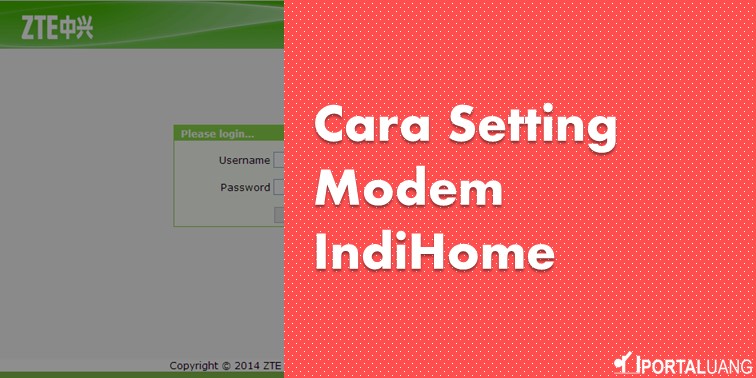Cara setting modem IndiHome saat ini tambah mudah lho, tidak seperti dahulu, harus setting ini dan itu. Jadi sekarang jika modem bermasalah tidak perlu taku reset dan setting ulang lagi. Bagi yang belum tau berikut ini cara mudah untuk setting modem IndiHome.
Dalam Artikel Ini :
tampilkan
Cara 1 : Setting Modem IndiHome ZTE F660 / F609
Berikut ini cara untuk setting mode ZTE F660 / F609 :
- Reset modem IndiHome.
Cara reset modem sangatlah mudah, cukup tekan tombol reset saja. - Hubungkan Perangkat Ke Modem.
Anda bisa menggunakan HP, untuk HP pastikan dapat terhubung dengan WiFi IndiHome tersebut. Jika tidak bisa Anda bisa menggunakan laptop, dan menghubungkan laptop tersebut dengan modem IndiHome menggunakan kabel LAN. Anda dapat menggunakan LAN1, LAN2, LAN3 maupun LAN4. - Ketik IP 198.168.1.1 Pada Browser.
Tujuannya untuk login, ke modem. Username dan passwordnya adalah user : user. - Kemudian Ganti password WiFi IndiHome Anda.
Agar jaringan WiFi tidak digunakan semabarangan orang, pastikan mengganti password kalau perlu SSID, SSID adalah nama WiFi.
Cara 2 : Setting Modem IndiHome Huawei
Untuk tipe modem Huawei sendiri sangat beragam HG8245A, HG8245, HG8346M, dan HG8245H namun untuk cara settingnya sama saja. Berikut ini caranya :
- Reset modem IndiHome.
Cara reset modem Huawei tidak ada bedanya dengan merek ZTE diatas. - Kemudian Ketik IP 192.168.100.1 di Browser.
Masukkan username : telecomadmin dan password : admintelecom. Jika tidak bisa gunakan username : support dan password : theworldinyourhand. - Pilih Tab WAN.
Untuk membuat WAN baru dengan klik New. - Bagian WAN Mode.
Pilih Bridge WAN. - Bagian VLAN ID.
Isikan angka 1 atau sesuai range (bebas). - Klik Apply.
Untuk menyimpan pengaturan. - Kemudian Pilih Tab LAN.
- Pilih LAN Port Work Mode.
Kemudian centang semua LAN1,LAN2,LAN3,LAN4. Agar port LAN dapat digunakan. - Kembali ke tab WAN.
Pada WAN Configuration. Bagian Binding Options centang juga LAN1,LAN2,LAN3,LAN4. Serta SSID, untuk SSID ini dapat dicentang semua kalau perlu. Namun jika hanya ingin 1 nama WiFi cukup centang SSID1. - Kemudian Pilih Tab WLAN.
Pada tab WLAN ini Anda dapat mengubah nama WiFi dan passwordnya, seperti panduan cara mengganti password WiFi IndiHome.
Cara 3 : Setting Modem IndiHome FiberHome
Walaupun sudah jarang digunakan modem FiberHome ini, namun ada beberapa juga orang yang masih menggunakan modem ini. Berikut ini cara setting ulang modem IndiHome FiberHome :
- Reset modem IndiHome.
Tidak ada bedanya sama diatas, tinggal tekan tombol reset. - Kemudian Ketik IP 192.168.1.1 di Browser.
Masukkan username : admin dan password : admin untuk login. - Buka menu Network.
- Pilih WLAN Setting.
- Pilih Advanced.
Isikan sesuai keinganan seperti nama dan password WiFi, selesai.